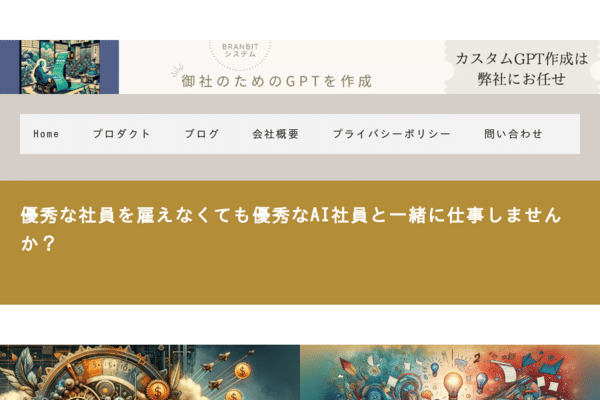MyGPTの作り方
今回は、新しいGPTの公開を行わず、フォロワーからのリクエストに応えてGPTの作成方法について説明します。まず、MyGPTを作る大前提として、ChatGPT Plusにアップグレードする必要があります。月額$20で、日本円で約3,000円ですが、私の記事を参考にしてGPTを作成できれば、その価値は何倍にもなるでしょう。私自身、仕事の約3割をGPTに任せています。ここでは、そんなGPTの作成方法をご紹介します。
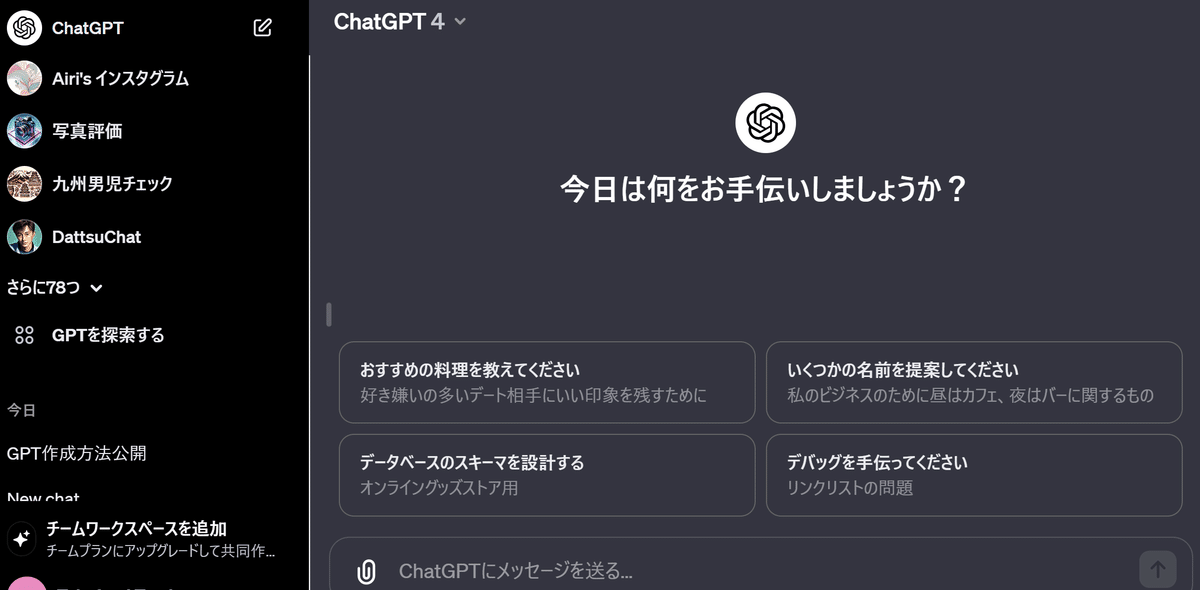
GPT Plusにアップグレードすると、上記のような画面に変わります。初期状態では白を基調としたデザインです。左側のメニューから「GPTを探索する」をクリックすると、以下の画面に遷移します。
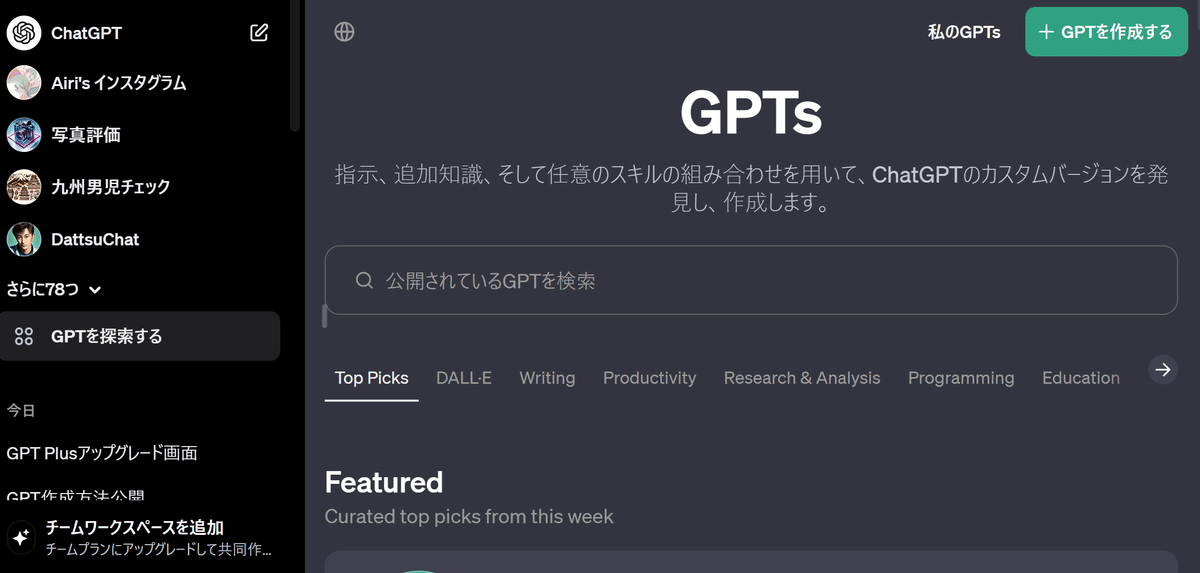
画面の右に表示される「GPTを作成する」をクリックして作成画面に入ります。
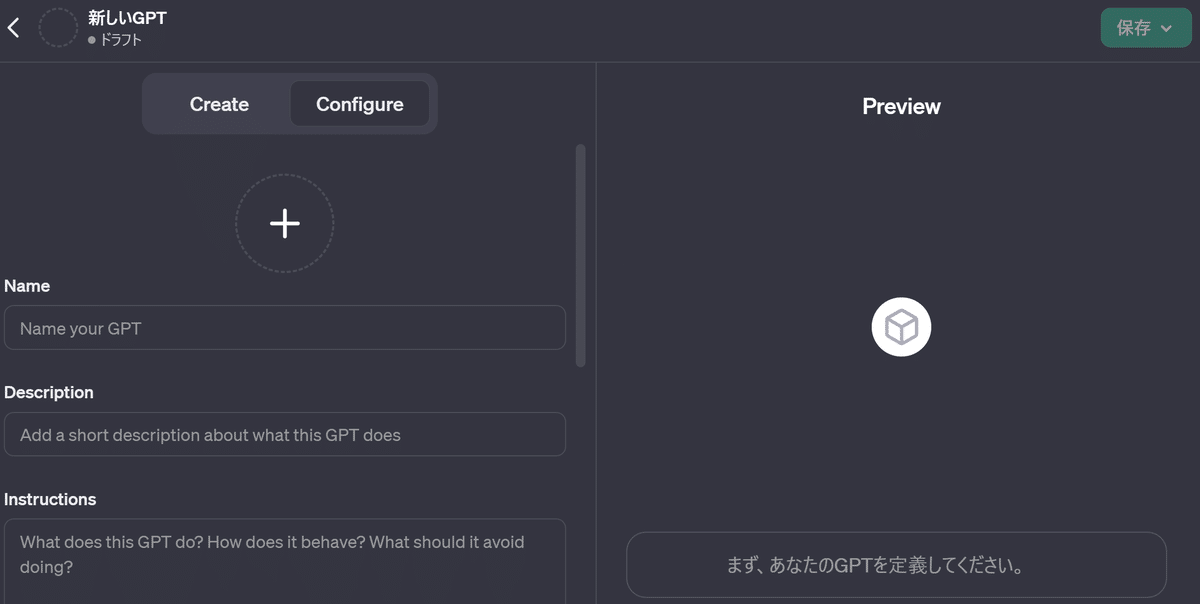
それぞれの項目について以下リストにに纏めます。
Name:GPTの名前
Description:GPTの詳細内容
Instructions:GPTへの指示内容
Conversation starters:命令事例
Knowledge:オリジナルな情報をテキストPDFにしてアップロード出来ます。
Capabilities:3つの機能の選択1.Web検索機能2.画像生成機能3.プログラミング機能
Actions:外部APIの呼び出し
7番はプログラミング知識が必要ですが、習得すれば様々な外部サービスAPIと連携したGPTの開発が可能になります。例えば、GMOコインのAPIを活用することで、現在の暗号資産の動向を分析し、投資判断を下すGPTの開発が可能です。
100番勝負では、3番のInstructionsをカスタム指示として公開しています。1でGPTの名前、2でGPTの詳細を入力し、3番目のInstructionsフィールドに英語でのカスタム指示をコピー&ペーストすることで完成します。画面左のCreateタブをクリックすると、CPTとの対話を通じてプロンプトを作成する機能が表示されます。この機能は初心者には便利ですが、完成には複数回のやり取りが必要なため、より効率的な方法を好む方には向かないかもしれません。

タブの下にある「+」は、自作したGPTのアイコンをアップロードするか、DALL·Eで自動生成させるかを選んで、GPTアイコンを登録できる機能です。次にこのGPTを公開する場合左メニューの一番下の自身の名前をクリックしてプラス設定&ベータ→ビルダープロフィールにおいて、自身の名前を公開するか、Webサイトを登録する必要があります。

それをしないと、右上の「保存」を公開設定で行うことができませんので注意してください。せっかく良いGPTを作成しても、公開できなくなってしまいます。ただし、現時点で公開されているGPTは全世界で500万以上あるため、ChatGPT上で見つけるのは非常に困難です。そのため、URLを知っている人だけが使えるように設定し、名前を公開したくない場合は、その設定を利用するのも一つの選択肢です。
ここから先は

ChatGPT100番勝負
GGPT100本の技とGPTを公開します。
この記事が参加している募集
ありがとうございます!サポート頂けると、喜んで情報を惜しみなく引き出します。